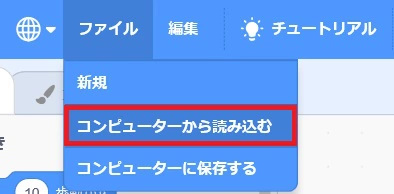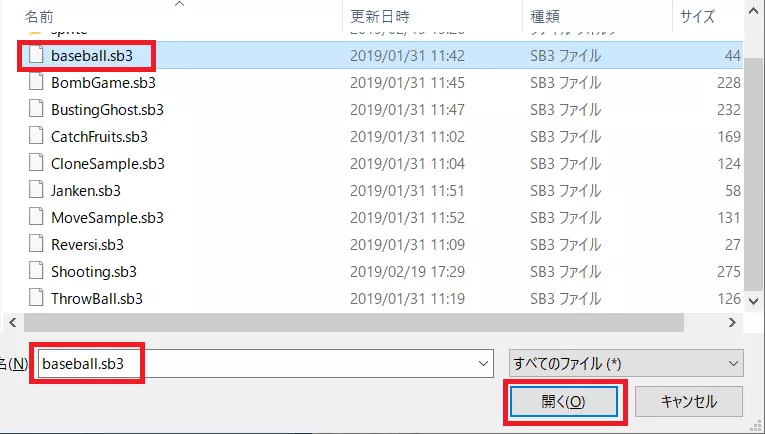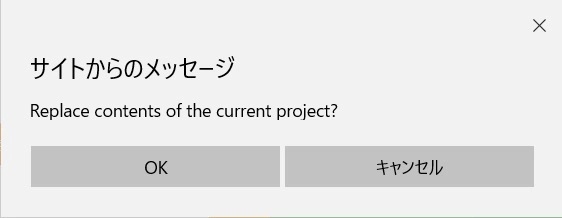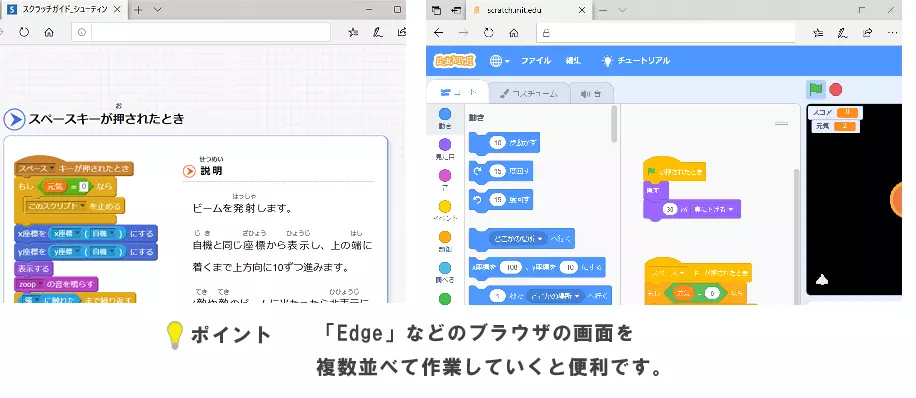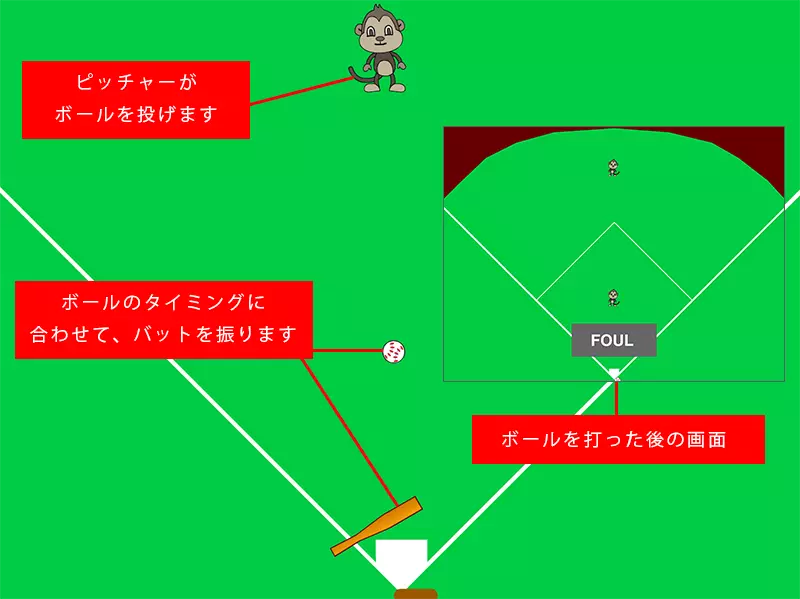
パソコンの中にあるサンプルプログラムを
スクラッチで読み 込 んで 動 かしてみましょう
 ファイルを読み込む 方法
ファイルを読み込む 方法
- 公式 サイトを 開 きます。
https://scratch.mit.edu/ - 左上のメニューの「作る」をクリックします。

- 左上のファイルをクリックして、「コンピューターから読み込む」をクリックします。
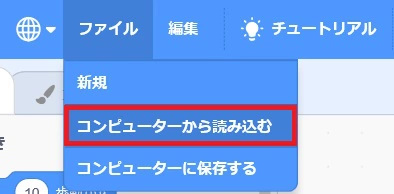
- 「PC」 - 「ドキュメント」 - 「scratch_samples」の 順 にダブルクリックします。 そして、「Baseball.sb3」を 選択 します。
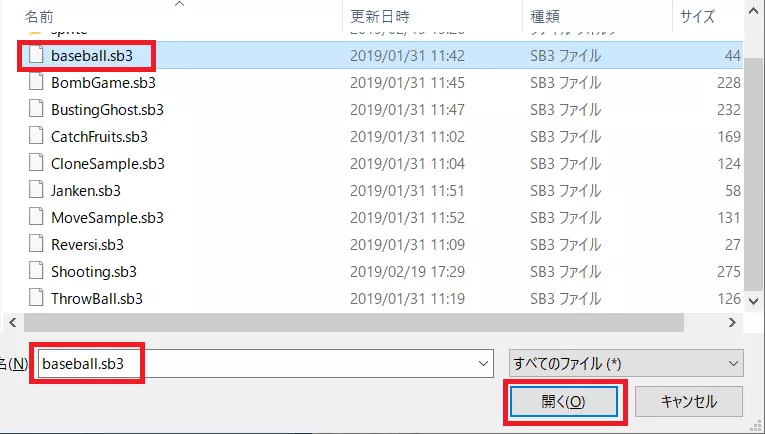
- 以下 の 画面 が出たら、OKをクリックします。
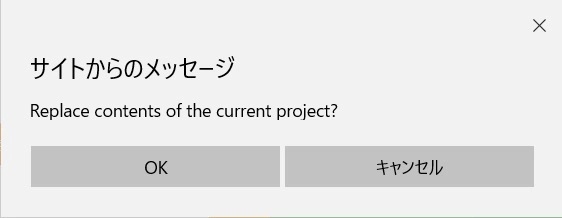
- ※次のいずれかの場合には「「サンプルプログラムをダウンロードする方法」に 従 ってダウンロードし、 「scratch_samples」フォルダに 置 いてください。
・「scratch_samples」フォルダがない
・「scratch_samples」フォルダ内にファイルがない
・サンプルプログラムのファイルを 誤 って 削除 してしまった
・サンプルプログラムのファイルを 誤 って 変更 してしまった
 ゲームの 遊 び方
ゲームの 遊 び方
- キーボードの下(↓)キーを 押 すと、ピッチャーがボールを投げます。
- キーボードのスペースキーを 押 すと、バッターがバットを 振 ります。
- バットにボールが当たることで 画面 が切り 替 わり、自動で 守備 に入ります。
 ゲームのポイント
ゲームのポイント
- タイミングよくボールに当たるように、バットを 振 りましょう。
- ストライクやボールの 判定 はないので、じっくりと 打 ちやすいボールを待ちましょう。
 プレイ 動画 を見る
プレイ 動画 を見る
どんなゲームなのか 実際 の 動 く 姿 を見てみよう!
 ガイドとプログラムの 編集画面 を 並 べて 表示
ガイドとプログラムの 編集画面 を 並 べて 表示
- いま見ているこの 画面 でプログラムの 解説 を見ながら、上の手 順 でアップロードして 開 いた 画面 並 べて 編集 していきましょう。

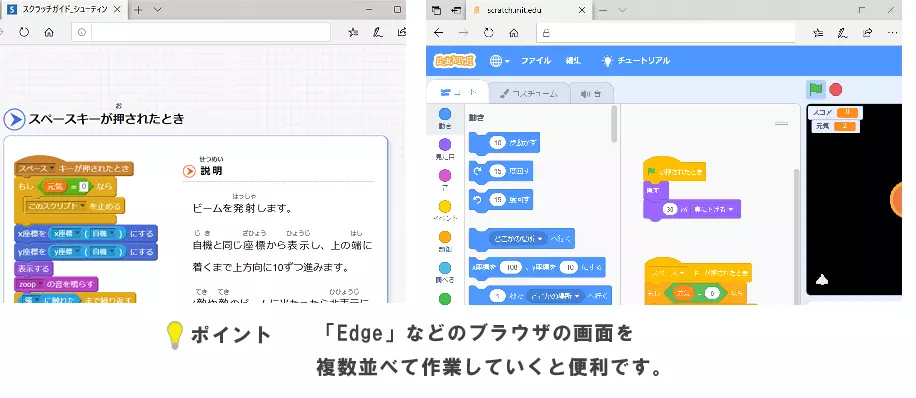
 ゲームの作り方
ゲームの作り方
- ゲームの 動 きを 変 えてみよう
アップロードしたプログラムを 部分的 に 変 えて、 動 きを 変 えます。 - プログラムの 中身 を 詳 しくみてみよう
プログラムのすべての作りをひとつひとつ 詳 しく見ることができます。